Секреты быстрой установки мобильного банка сбербанка для всех операторов
Содержание:
- Как настроить Сбербанк Онлайн на телефоне
- Заказ операции в отделении
- Стоимость услуги Мобильный банк
- Примеры СМС-запросов
- На сайте Sberbank Online
- Подключение услуги через банкомат
- Что такое «Мобильный банк»?
- Подключение через интернет в Сбербанк Онлайн
- Подключить «Мобильный банк» Сбербанка
- Как установить или обновить мобильную версию
- Функции и возможности мобильного клиента
- Распространённые проблемы
- Приложение Сбербанк Онлайн для iPhone
- Как самостоятельно подключить мобильный банк Сбербанка на телефон для всех операторов связи
- Не могу пройти регистрацию в мобильном приложении. Появляется сообщение «данный пользователь не найден в системе». Почему?
- Обзор USSD и SMS запросов
Как настроить Сбербанк Онлайн на телефоне
Настройка программы происходит после регистрации в системе. В специальном разделе «Настройки» вы можете выбрать картинку, которая будет отражаться при входе, а также индивидуальное приветствие. Там же можно настроить шаблоны платежей, благодаря которым можно не вводить одну и ту же информацию по часто совершаемым платежам. Шаблон будет иметь все необходимые данные, так что платеж осуществляется одним нажатием.
Регистрация в системе
Настройка происходит одинаково для смартфонов всех платформ после запуска приложения. Для того чтобы зарегистрироваться в системе, открыв личный кабинет, можно обратиться в ближайшее банковское отделение, консультант поможет вам с регистрацией через терминал или планшет. Если нет желания или возможности идти в банк, его можно настроить самостоятельно, следуя пошаговому руководству:
- После запуска нажать кнопку зеленого цвета «Войти в Сбербанк Онлайн».
- Далее кликнуть на строку «Нет логина или идентификатора, или вы его забыли».
- Если уже есть логин с паролем, созданные через терминал, то нужно ввести идентификатор пользователя, который остался на чеке.
- Ввести номер карты в специальное поле.
- Ввести код доступа с картинки.
- С номера 900, с которого клиентам приходят сообщения от банка, придет специальный пароль. Его нужно ввести в соответствующее поле.
- Придумать индивидуальный логин от 8 до 30 символов, соблюдая условия на экране.
- Придумать пароль от 8 до 30 знаков хотя бы с одной цифрой и одной буквой. Ввести пароль нужно только из латинских букв. Следующее поле предназначено для повторного ввода.
- Регистрация завершена. Нужно запомнить логин с паролем, они понадобятся в дальнейшем пользовании.
Возможные ошибки при загрузке и установке
При загрузке и установке приложения иногда могут возникнуть проблемы. Например, в таблице приведены несколько из них и пути решения к ним:
|
Проблема |
Решение |
|
При регистрации не приходит СМС -пароль для подтверждения. |
Нужно сверить вводимый идентификатор пользователя с исходным. Они должны полностью соответствовать. В случае если после исправления ошибка не исчезает, нужно позвонить в контактный центр банка по номеру 8-800-555-5550. |
|
Система выдает ошибочное сообщение «данный пользователь не найден в системе». |
Есть вероятность, что используется идентификатор, который был получен по карте с истекшим сроком действия. Нужно получить новый идентификационный номер в любом банкомате Сбербанка. |
|
Нужно подключить Мобильный банк. Как получить пароль для регистрации? |
Установить Мобильный Банк Сбербанка на телефон вы можете в любом банкомате филиала. Чтобы не платить, можете подключить экономный пакет услуг. |
|
Мобильный Сбербанк Онлайн после установки или обновления сам вылетает или закрывается. |
Такая ошибка происходит из-за недостаточной скорости мобильного интернета или плохого качества связи. Обновления следует скачивать только с официальных страниц платформ. |
Заказ операции в отделении
Если клиент не желает обращаться к дистанционным вариантам подключения, допустимо воспользоваться традиционным способом – посетить отделение. Заранее необходимо скачать на сайте бланк или запросить его в отделении. В нем указывается такая информация:
- Название отделения.
- Фамилия, паспортные данные пользователя.
- Указать номер в 10-значном формате и компанию-оператора.
- Поставить галочку в пункте Зарегистрировать номер телефона.
- Номер карточки.
- Указать номера карт, которые также следует подключить к данному телефону как дополнительные.
- Поставить галочку напротив выбранного тарифа.
- Подписать и отметить дату подачи.
Заявление принимается при наличии паспорта. Карту предъявлять не обязательно, но номер ее потребуется.
Стоимость услуги Мобильный банк
Сбербанк для своих клиентов приготовил несколько тарифов:
- «Экономный пакет» — при использовании донного тарифа абонентская плата не вздымается, но оплачиваются все операции. Стоимость операций следующая: за запрос о балансе вам придется заплатить 3 рубля за каждый запрос, а за запрос истории на последние 5 операций вы заплатите 15 рублей за каждый запрос.
- «Полный пакет» — данный пакет имеет ограничение по картам. Стоимость подключения следящая: Visa Classic, MasterCard Standard — абонентская плата составит 60 рублей. Maestro, VisaElectron — абонентская плата составит 30 рублей.
Примеры СМС-запросов
Вкладка Примеры СМС-запросов
предназначена для просмотра списка СМС-запросов, используемых для совершения
операций через мобильный телефон.
С помощью СМС-запроса вы можете оплатить
любую услугу через СМС-банк, осуществить перевод, пополнить счет мобильного телефона и т.д.
Для каждого СМС-запроса в списке отображается его описание, а также приведен пример запроса.
В данном списке указаны наиболее популярные СМС-запросы. Подробный список запросов вы можете просмотреть на сайте Сбербанка. Для этого щелкните ссылку Список СМС-запросов.
Для того чтобы получить список СМС-запросов на мобильный телефон, отправьте СМС-сообщение с текстом «Справка» на номер 900.
На сайте Sberbank Online
Итак, нужно перейти по ссылочке https://online.sberbank.ru/. У нас появляется окошко, где нам предлагают ввести логин и пароль. Разумеется, их у вас пока нет. Поэтому, внизу формы входа находим ссылочку «Регистрация».

Нам нужно пройти три шага
- Первым делом ввести номер вашей карты и нажать «Продолжить»;
- Затем, нам нужно ввести номер нашего сотового телефона, и на него получить СМС, где будет код подтверждения. Данный код нужно ввести в нужную строку в этом окне;
- Следующим действием необходимо создать логин и паролем, которые состоят из 8 и больше цифр. Советую воспользоваться «Генератором пароля», и в пароль добавить не только цифры, но и буквы и прочие символы. Лучше пароль создать из 10 и более символов. Так надёжнее.
Подключение услуги через банкомат

Еще один вариант активации мобильного банка – использование ближайшего банкомата Sberbank. Этот способ клиенты, не имеющие доступа к интернету, выбирают чаще всего. Он хорош тем, что пользователю не приходится заполнять огромное количество информации о себе, а достаточно лишь вставить карту в банкомат и выполнить несколько простых шагов.
Имея в руках карту Сбербанка, можно смело отправляться к терминалу. Далее потребуется выполнить следующие действия:
- Вставить карту в банкомат.
- Ввести пароль.
- Перейти в раздел «Мобильный банк».
- Выбрать «Подключить основную карту».
- Нажать на название интересующего тарифа.
- Подтвердить свой номер телефона.
- Ввести код из ответного СМС-сообщения.
https://youtube.com/watch?v=wAhaZU7DoT4
Перемещение по меню банкомата осуществляется при помощи сенсорного экрана или кнопок, расположенных по бокам. Цифровые значения вводятся на клавиатуре, которая находится в нижней части экрана. Перед подключением мобильного банка следует убедиться, что на балансе есть достаточное количество денежных средств для первого списания (если выбран полный пакет).
Что такое «Мобильный банк»?
Это услуга, предоставляемая клиентам Сбербанка. С ее помощью, они могут производить ряд банковских операций, получать информацию об открытом счете через сообщения, которые будут поступать на мобильный телефон пользователя.
Как подключить опцию?
Ранее уже упоминалось, что услуга подключается специалистом в банковском отделении или самостоятельно в фирменном терминале.
В чем разница между смс-запросом и смс-шаблоном?
Запрос – это сообщение, с помощью которого вами совершается определенная банковская операция. Например, для пополнения мобильного телефона требуется набрать комбинацию «Мегафон 89230000000 100 1234». Первое слово является названием оператора, второе значение – номер, далее идет сумма платежа и последние 4 цифры пластиковой карты.
Шаблон – это также сообщение, но запрос подается в укороченном виде. Это выглядит так: «Мегафон 100». Как вы уже поняли пишется только поставщик услуг и сумма, вносимая на счет. Чтобы создать шаблон следуйте инструкции:
- Шаг первый – авторизируйтесь в веб-кабинете «Сбербанк-Онлайн».
- Шаг второй – откройте вкладку «Мобильный банк».
- Шаг третий – нажмите «Создать смс-шаблон».
- Шаг четвертый – заполните небольшую форму, сохраните изменения.
Шаблоны чаще всего создаются для постоянных платежей.
Какое количество карт возможно подключить к опции?
Одновременно можно подключить не более девяти карт. По восьми вы сможете получать только информационные услуги. Девятая же будет считаться основной, с нее можно проводить платежи и переводы.
Как быстро поступит платеж?
Платеж поступает моментально. Исключительно в редких случаях поступление денежных средств занимает 1 календарный день.
Что делать, если я потерял телефон, на который была подключена опция «Мобильный банк»?
В этом случае вам незамедлительно следует позвонить в клиентскую поддержку финансовой организации. Делается это по одному из номеров:
- 900 – для звонков с любых мобильных операторов. Номер бесплатный.
- 8-800-555-5550 – для звонков с мобильных и городских номеров. Также совершенно бесплатно.
- 8-495-500-5550 – для клиентов, которые находятся за пределами РФ.
Интересное:
Простые правила экономии для берущих кредит
Открытие счета в Альфа Банке для ИП, физических и юридических лиц
Чем грозит неуплата кредита в 2018 году?
Как отключить автоплатеж через Сбербанк
Подключение через интернет в Сбербанк Онлайн
Тем, кто ценит свое время и свободно ориентируется в виртуальном пространстве, для активации «Мобильного банка» удобнее всего воспользоваться электронным ресурсом Сбербанк Онлайн. Все действия можно произвести не вставая с дивана, без очереди, без документов. Простой и понятный интерфейс и удобная навигация программы позволят выполнить поставленную задачу максимально быстро.
Последовательность действий будет следующей:
- Загрузите страницу Сбербанк Онлайн в сети интернет по адресу https://online.sberbank.ru;
- Для входа в личный кабинет сервиса укажите логин и пароль;
- Перейдите в Личное меню, выберите раздел «Мобильный банк», далее «Детали подключения», далее нажмите кнопку «Подключить;
- Вам будет предложено выбрать тариф обслуживания. После того, как на мониторе отобразятся два варианта «Полный пакет» и «Экономный пакет», нажмите на соответствующую кнопку. После этого автоматически откроется частично заполненная форма «Заявки на подключение». В ней уже будет виден номер мобильного и выбранный тариф СМС-банка;
- Заполните недостающие строки «Заявки». В списке числящихся за вами карт, надо выбрать ту, которая будет присоединена к «Мобильному банку»;
- Подтвердите заявку. Проверив все данные еще раз, кликнуть кнопку «Подтвердить по SMS». На телефон придет одноразовый пароль. После ввода пароля снова нажмите на кнорку «Подтвердить»;
- С этого момента сведения будут сохранены и взяты банком в обработку. По результатам проверки клиенту предоставят право доступа к услуге и направят уведомление на мобильный.
Подключить через телефон по звонку в контактный центр
Настроить СМС оповещения можно также по телефону горячей линии Сбербанка. Звонки на номер 8-800-555-55-50 бесплатные как с мобильного так и со стационарного аппарата в любом регионе России. Оператор может запросить данные паспорта и банковской карты. Документы стоит подготовить заранее и держать под рукой.
Подключение через банкомат
Данный путь подойдет клиентам, которые не доверяют современным устройствам или не умеют пользоваться интернетом, особенно пожилым людям, пенсионерам. Также он будет удобен для жителей маленьких населенных пунктов, в которых отсутствует стационарный офис Сбербанка с персоналом.
ВАЖНО: Будьте осторожны при проведении операций в отдельно стоящем терминале вне здания банка. Убедитесь в отсутствии накладок на клавиатуре и дополнительных технических устройств в отверстии для приема карт
Порядок действий при подключении мобильного банка в терминале самообслуживания будет таким:
- Найти технически исправный аппарат.
- Вставить карту в считывающее устройство.
- Удостоверить личность посредством введения пин-кода.
- В открывшемся поле главного меню выбрать пункт «Мобильный банк».
- Нажать на ячейку «Подключение основной карты».
- Пометить строку с подходящим тарифом.
- Добавить номер мобильного для доставки сообщений.
Активация услуги произойдет не сразу. Время ожидания составит 2-3 дня. О завершении установки программы банк сообщит в письме СМС.
Подключение в офисе Сбербанка
Если не удается самостоятельно справиться с присоединением к «Мобильному банку» в банкомате, можно обратиться к работнику одного из филиалов Сбербанка. Найти близлежащий адрес очень легко при помощи портала организации или любой электронной карты местности с локацией.
В этом случае ничего не придется делать самому. Достаточно обратиться к сотруднику за стойкой операционного зала или консультанту на входе. Положительным моментом является также скорость подключения. Все опции станут доступны уже на следующий день. Однако, нужно быть готовым к тому, что некоторое время придется провести ожидая в очереди.
При личном обращении при себе обязательно нужно иметь паспорт. Наличие карты не обязательно. Менеджер установит личность по документу и сможет видеть все сведения о клиенте в базе данных.
Подключение услуги в отделении Сбербанка удобно делать непосредственно в день получения карты. Тогда можно будет задать все интересующие вас вопросы сразу на месте и не потребуется повторный визит.
После оформления на руках должен остаться второй экземпляр подписанного ранее заявления. В течение суток банк уведомит об успешном подключении письмом от абонента 900.
Благодаря подробным инструкциям, изложенным в статье, можно сложить полное представление о том, как подключить СМС — банк от Сбербанка. Используя все возможности данной опции можно не беспокоиться за сохранность денежных средств на карте и в любой момент времени иметь к ним быстрый доступ.
Подключить «Мобильный банк» Сбербанка
После с того как вы взвесили за и против и выбрали подходящий вам тариф его можно подключить. Подключение сервиса может осуществиться 3-я способами:
- Обратитесь в ближайшее отдаление Сбербанка, и сообщите свободному специалисту о желании подключится к сервису. Не забудьте взять с собой паспорт.
- Позвоните на бесплатный номер службы поддержки клиентов банка по номеру 8 (800)-555-55-50. Не забудет до звонка приготовить паспорт, карту и кодовое слово.
- Через терминал, у которого настроена данная возможность. Подобные терминалы вы сможете найти в любом отделении Сбербанка и в случаи если вам что, то покажется непонятным, вам поможет специалист.
Как только будет произведено подключение к вам на телефон придет SMS сообщение о том, что ваш телефон подключен к услуге «Мобильный банк». Если подобное сообщение не пришло сразу, возможно, что, то с сетью и стоит подождать, потому что данное подключение может бать активировано в течение трех суток. Если по истечению указанного времени услуга не будет подключена, стоит обратиться в службу поддержки клиентов.
Как установить или обновить мобильную версию
Сбербанк выпускает приложение, поддерживаемое разными операционными системами.
В настоящее время использовать можно на следующих ОС:
- Android;
- iOS;
- Windows.
Пользоваться приложением Сбербанк Онлайн можно бесплатно.
Главное требование при установке приложения — использование проверенного ресурса. Загрузить мобильную программу лучше через официальные источники вроде или . Чтобы разобраться, как скачать и установить Сбербанк Онлайн на телефон, понадобится буквально несколько минут.
Для обновления Сбербанк Онлайн необходимо:
- Зайти в магазин приложений на устройстве.
- Ввести в поисковой строке Сбербанк Онлайн.
- Выбрать нужное приложение.
- Нажать на вкладку «Обновить».
Без проблем можно использовать Сбербанк Онлайн на другом смартфоне, планшете или компьютере. Пользователь может заходить в свой Личный Кабинет с 10 разных устройств.
На Айфон
Порядок установки Сбербанк Онлайн на Айфон:
- Войти в App Store под своей учётной записью.
- Найти через поиск или перейти по в приложение Сбербанк Онлайн.
- Нажать на вкладку «Установить».
- Дождаться окончания установки и запустить приложение.
На Андроид
Порядок установки Сбербанк Онлайн на Андроид:
- Войти в PlayMarket под своей учётной записью.
- Найти в строке поиска Сбербанк Онлайн или проследовать по .
- Нажать на вкладку «Установить».
- После окончания установки запустить приложение.
Функции и возможности мобильного клиента
Больше не нужно посещать отделение банка, чтобы отправить денежный перевод, получить выписку по счету или обменять валюту. С помощью официального мобильного приложения от Сбербанка вы можете с удобством и легкостью решать любые повседневные задачи.
В мобильном клиенте реализованы инновационные функции, позволяющие гарантировать максимальную защиту Ваших средств и при этом обеспечить условия для максимально простого и комфортного использования. Вы можете скачать последнюю версию Сбербанк Онлайн совершенно бесплатно и получить такие преимущества:
1. Собственный антивирус
При первом запуске выполняется полная проверка смартфона. Вы узнаете, есть ли на устройстве вирусы, следящие программы или другие угрозы. Благодаря интегрированному антивирусу Ваши деньги надежно защищены.
2. Личный финансовый помощник
Планирование бюджета, контроль доходов и расходов, постановка и достижение финансовых целей — для всех этих возможностей не нужно отдельно устанавливать дорогостоящие программы по ведению личных финансов. Вы можете скачать на смартфон Сбербанк Онлайн, чтобы получить бесплатно готовое решение для финансового планирования и ведения бюджетов.

3. Быстрые платежи
Желаете пополнить счет на мобильном? Или хотите оплатить электричество, домашний телефон? Возникла срочная необходимость оплатить штраф ГИБДД? Все эти платежи можно совершить с помощью одного смартфона: за считанные мгновения Вы оплачиваете счета, услуги и товары без очередей и лишних поездок по городу. Для оплаты счетов достаточно выбрать нужный пункт в меню и перевести средства. Для повторяющихся операций можно создать шаблоны.


4. Обмен валют
После входа в личный кабинет Вы можете купить и продать доллары или евро, а также драгоценные металлы, включая золото и серебро. Перейдите во вкладку “Курсы”, чтобы легко и быстро совершать обменные операции на самых выгодных условиях.

5. Карта отделений, банкоматов и платежных устройств
Если понадобится снять наличные деньги или совершить крупную покупку через терминал, то просто перейдите в раздел “Карты”. Здесь Вы увидите все доступные объекты поблизости и расстояние до них. Для удобного поиска можно выбрать тип объектов, которые будут показаны на карте:

Другие полезные функции и возможности
Кроме быстрого и простого выполнения любых базовых операций со своим банковским счетом, пользователи могут контролировать историю операций, получать выписку по движению средств, оформлять заявки на получение кредитов, оплачивать кредиты и контролировать бонусы в программе “Спасибо от Сбербанка”.

Новые сервисы
Мобильный клиент продолжает активно развиваться. Внедрение новых функций и технологий позволяет клиентам банка получать еще больше полезных и приятных возможностей. Чтобы получить актуальные обновления, нужно лишь установить обновление для мобильного банкинга на свой телефон.

Распространённые проблемы
Какой бы простой не была регистрация, иногда пользователи сталкиваются с непредвиденными ошибками. Рекомендуем внимательно ознакомиться со следующей информацией, возможно, вы найдете там свою проблему:
- Не приходит код для завершения регистрации. Если при создании профиля в системе вам на телефон не приходит пароля, то рекомендуем внимательно сверить вводимые данные. При их правильности нужно обратиться в контактный центр Сбербанка, позвонив по номеру 8-800-555-5550.
- При попытке войти в аккаунт выскакивает сообщение: «Данный пользователь не найден в системе». Скорее всего, вы выполняете попытку войти в аккаунт, привязанный к карте с истекшим сроком действия. Советуем посетить ближайшее отделение банка для выяснения всех причин проблемы.
- Приложение после установки самопроизвольно закрывается и вылетает. Первым делом проверьте уровень сигнала и качество подключения к интернету. Если всё в порядке, то рекомендуем переустановить приложение из официального источника (на Android – это Google Play, на IOS – App Store).
Так как регистрация совсем не сложная, то и проблемы возникают очень редко. Если же они возникли, то рекомендуем искать решение в интернете, или же обратиться за помощью к консультанту Сбербанка.
Приложение Сбербанк Онлайн для iPhone
Владельцы устройств на iOS для управления своими счетами и картами могут использовать адаптированное под продукцию Apple мобильное приложение Сбербанк Онлайн. Для получения максимального комфорта при работе с онлайн-банком через iPhone вы можете подключить бесконтактные платежи Apple Pay в настройках устройства, а также подключить быстрых вход по отпечатку пальца Touch ID или по сканеру сетчатки глаза Face ID. Это позволит вам осуществлять вход в приложение за пару секунд.
Скачать мобильное приложения для iOS вы можете зайдя в магазин приложений вашего устройства App Store и ввести в строке поиска фразу «Сбербанк Онлайн».
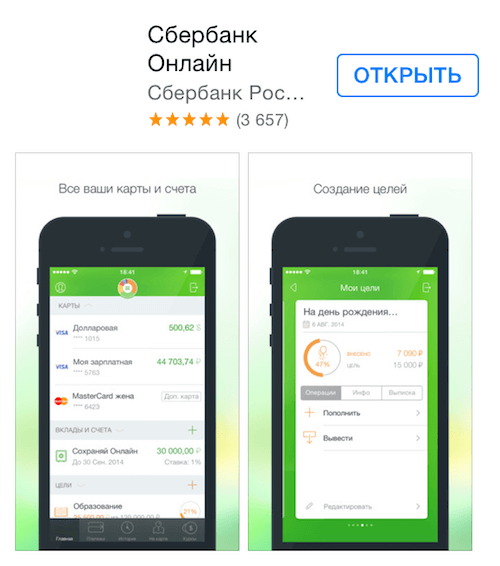
В результатах первым вы увидите нужное приложение с одноименным названием и фирменным логотипом Сбербанка. Далее нажимаем кнопку «Установить».
Установка приложения осуществляется в фоновом режиме, поэтому вы можете дальше пользоваться вашим смартфоном 0 по завершению процедуру в вашем меню появится новая иконка.
Также вы можете скачать официальное мобильное приложение для iPhone, воспользовавшись ссылкой ниже:
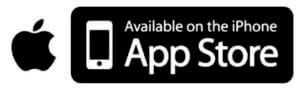 Если вы ранее не использовали личный кабинет и приложение Сбербанк Онлайн, то вы можете пройти регистрацию в системе прямо с экрана вашего Айфона:
Если вы ранее не использовали личный кабинет и приложение Сбербанк Онлайн, то вы можете пройти регистрацию в системе прямо с экрана вашего Айфона:
- Нажимаем кнопку «Войти в Сбербанк Онлайн»
- Далее нажимаем ниже поля ввода логина ссылку «Нет логина или вы его забыли»
- Указываем 16 цифр номера вашей карты Сбербанка (или можете ее отсканировать с помощью камеры смартфона)
- Вводим символы с капчи (проверочный код, целью которого является защита от ботов) и подтверждаем операцию
- Если данные указаны верно, то на ваш мобильный поступит SMS с проверочным кодом, который потребуется ввести в открывшееся окно
- Придумываем и указываем логин и пароль
- Повторно вводим пароль и нажимаем кнопку «Далее»
- Регистрация успешно завершена. Вы оказались на главном экране мобильного приложения для iPhone.
Приложение для iPhone не получится установить на iPad. Если вы ищите мобильное приложение для iPad, то его вы можете скачать в магазине приложений App Store введя соответствующую фразу.
Мобильное приложение Сбербанк Онлайн является одним из лучших мобильных приложений в России по интернет-банкингу. Специалисты Сбербанка учли опыт использование клиентов и сделали максимально простой и быстрый интерфейс для совершения банковских операций. Вы можете совершать оплату и проводить переводы на карты и счета любых банков в любой точке мира, где есть доступ в интернет. В мобильном приложении вы можете оперативно решить проблему с потерянной картой банка — заблокировать ее одной кнопкой и взамен выпустить новую карту для замены.
The following two tabs change content below.
Марина Аракчеева
В 2017 году окончила Финансово-экономический факультет ФГОБУ ВО «Финансовый университет при Правительстве Российской Федерации». В настоящее время являюсь онлайн-консультантом на сайте cabinet-bank.ru. (Страница автора)
Последние записи автора — Марина Аракчеева
- Держатели карт «Мир» любого банка могут оплачивать автоштрафы на портале госуслуг без комиссии — 26.06.2019
- Сбербанк запускает сервис переводов с кредитных карт — 26.06.2019
- Эвотор: вход в личный кабинет — 26.06.2019
Как самостоятельно подключить мобильный банк Сбербанка на телефон для всех операторов связи
Подключение мобильного банка не отнимет много времени. Достаточно просто следовать инструкции, чтобы информация о следующей транзакции пришла в СМС.
Для Tele2 и банковской карты VISA
Самый простой способ подключения услуги заключается в звонке на горячую линию банка, номер которой указан на обратной стороне его карты.
Так, набирая номер:
- Дождитесь ответа оператора.
- Расскажите ему о цели своего звонка.
- Подтвердите личность, ответив на все вопросы сотрудника банка (ФИО, кодовое слово, номер карты или ее последние четыре цифры, остаток на счёту и пр.).
- Определитесь с тарифом: «Эконом» или «Полный».
- Дождитесь уведомления об активации опции.
Сбербанк предлагает два тарифа обслуживания, которые отличаются не только стоимостью, но и возможностями. В бесплатный «эконом» включены исключительно уведомления о начислении средств на карту. Запрос о последних 5 транзакциях можно запросить дополнительно, заплатив 15 рублей.
Стоимость «полного» тарифа зависит от вида карты. Владельцы базовых карт могут подключить услугу за 30 рублей, стандартных – за 60. VIP-клиентам банка дополнительно платить за сервис не нужно, он включен в их договор.
Достаточно позвонить оператору банка, и оставить заявку, предварительно подтвердив свою личность. В ситуациях, когда отказаться от опции нужно быстро, можно отправить СМС с цифровой комбинацией «04» на короткий номер 900. Запрос обрабатывается практически мгновенно. Однако стоит понимать, что СМС о транзакциях перестанут приходить, но месячный платёж за услугу будет списываться и дальше в штатном порядке.

МТС
Тарифные планы сохраняются вне зависимости от сотового оператора. Стоимость сервиса прописывается Сбербанком, поэтому за СМС-рассылку придётся платить от 0 до 60 рублей, в зависимости от класса карты. Не отличаются и способы подключения. Один звонок оператору, и СМС-сервис активирован.
Для этого:
Теперь можно спокойно пользоваться опцией от Сбербанка, в зависимости от выбранного тарифа.
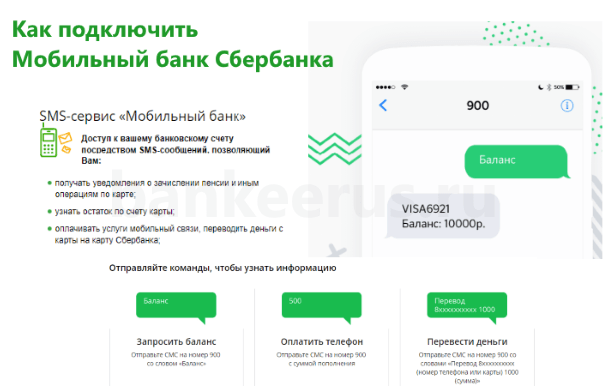
Тарифные планы сохраняются вне зависимости от сотового оператора. Стоимость сервиса прописывается Сбербанком, поэтому за СМС-рассылку придётся платить от 0 до 60 руб., в зависимости от класса банковской карты
Бесплатно по СМС на 900 для Билайн
Подключить функцию можно, позвонив в Контакт-Центр Сбербанка. Достаточно просто выполнять голосовые подсказки, которые помогут связаться со специалистом по заявкам. При недостатке свободного времени, и нежелании ждать соединения с представителем банка, можно подключить сервис самостоятельно.
Главное, придерживаться следующего алгоритма действий:
- Наберите короткий номер 900.
- Слушая голосовые подсказки, перейдите в раздел «Продукты и услуги».
- Выберите «Мобильный и Онлайн-банкинг».
- Кликните на «Обслуживание».
- Сделайте выбор в пользу одного из тарифов.
- Введите номер карты и телефона.
Активация будет завершена сразу после окончания разговора, если все было сделано правильно.
А вот подключить банкинг, отправив СМС на 900, больше невозможно. Так, через отправку СМС с текстом «Справка» на короткий номер, можно получить лишь подробную информацию касательно способов активации сервиса. Заявки же Сбербанк принимает исключительно по телефону, лично или в онлайн-режиме.

МегаФон
Пользователи Мегафона могут активировать услугу через Контакт-центр или Онлайн-банкинг. Процедура подключения не зависит от сотового оператора. Для абонентов Мегафон звонок бесплатный.
Сотрудники выполнят все необходимые действия на месте, без какого-либо участия клиента. Последнему останется только сообщить номер телефона, на который будут приходить уведомления о транзакциях и зачислении средств.
Также очень важно помнить, что подключение невозможно без процедуры идентификации личности, которую, к слову, вполне реально пройти без паспорта

При невозможности или нежелании активировать функцию самостоятельно всегда можно обратиться в отделение Сбербанка, сотрудник которого выполнят все необходимые действия на месте, без какого-либо участия клиента и лишних доплат
Не могу пройти регистрацию в мобильном приложении. Появляется сообщение «данный пользователь не найден в системе». Почему?
1. Проверьте карту, по которой регистрируетесь. Она должна быть выпущена Сбербанком, на её лицевой стороне должен быть логотип Сбербанка.
2. Убедитесь, что вы вводите правильный логин. Если регистрируетесь впервые и у вас нет логина, нажмите на кнопку «Нет логина или вы его забыли?» и попробуйте пройти регистрацию по номеру карты.
3. Убедитесь, что карта подключена к СМС-банку – вам будут отправлять СМС для подтверждения регистрации на привязанный номер телефона. Для проверки отправьте СМС-сообщение «Справка» на номер 900. Если проблема сохраняется, позвоните в контактный центр по номеру 900 с мобильного телефона на территории России.
Обзор USSD и SMS запросов
Существуют системы удобных запросов для более удобного использования услуги Мобильный банк. Короткие команды USSD позволяют моментально получить информацию по состоянию счёта карты или по осуществляемым операциям.
Информационное уведомление отображается непосредственно на экране мобильного устройства, благодаря чему клиент получает быстрый доступ к любым данным по собственной карте.
 Наиболее популярные команды USSD запросов:
Наиболее популярные команды USSD запросов:
- *900*01# — услуга, позволяющая узнать баланс собственной карты Сбербанка. Если в пользовании клиента имеется несколько карт, запрос будет видоизменен: к данной форме дополнительно добавляется четыре последних значения номера карты, по которой требуется получить информацию.
- *900*200# — популярная команда, позволяющая отправить денежные средства на тот номер телефона, которому непосредственно привязана карта. Следует помнить, что максимальная сумма перевода не может превышать 3.000 руб.
- *900*927ХХХХХХХ*100# — при помощи данной команды можно пополнить счёт другого абонента. Номер телефона вводится в стандартном десятизначном формате, сумма, указанная в образце — 100 руб.
- *900*12*927ХХХХХХХ*600# — команда, при помощи которой можно перевести денежные средства другому лицу при помощи использования номера телефона абонента. 600 — сумма основного перевода, число 12 обозначает цифровой код, далее указывается номер телефона.
- *900*11*ХХХХ*YYYY*1500# — услуга позволяет перевести средства любому абоненту по личному номеру его карты. Число 11 обозначает код выполнения операции, xxxx — последние 4 цифры карты отправителя денежных средств, yyyy обозначает последние четыре номера карты получателя.
- *900*02*ХХХХ# — стандартная команда, обозначающая информационный запрос о последних операциях, совершаемых с карты. Обозначение xxxx — это последние 4 цифры номера карты, цифра 02 обозначает цифровой код для совершения запроса.
- *900*03*ХХХХ*N# — данная команда позволяет заблокировать карту в срочном режиме. Цифра 03 обозначает код стандартной команды, N — непосредственная причина блокировки карты, которой соответствует определённое значение:
- 0— карта потеряна;
- 1 — карта украдена;
- 2 — пластиковая карта осталась в банкомате;
- 3 — другая возможная причина блокировки.
- *900*04# — услуга по блокировке мобильного банка. Цифра 04 обозначает стандартный код команды.
Стандартные SMS команды для осуществления различных операций по карте
Удобные короткие SMS команды позволяют быстро и эффективно осуществлять финансовые операции, а также оперативно получать информацию по счёту собственной карты.
Наиболее популярные запросы выглядят следующим образом:
- БАЛАНС, пробел, четыре последних цифры личной карты. Данная операция предусматривает получение информации по остатку счёта на карте.
- ИСТОРИЯ, пробел, последние 4 цифровые значения карты — команда позволяет получить информацию о последних финансовых операциях, производимых с карты.
- БЛОКИРОВКА, пробел, четыре последних значения номера карты, а также главная цифра, информирующая о причине блокировки карты:
- 0 — утрата личной карты;
- 1 — кража карты;
- 2 — пластиковая карта застряла в банкомате;
- 3 — другие причины блокировки.
- БЛОКИРОВКА УСЛУГ: данная операция позволяет полностью остановить действие услуги мобильного банка;
- РАЗБЛОКИРОВКА УСЛУГ, пробел, 4 последних символа номера личной карты — данная команда позволяет полностью возобновить ранее подключенный сервис по услугам;
- СПРАВКА — команда позволяет запросить информацию по всем картам, имеющимся у клиента;
- Сумма в рублях: отправляя данную команду, клиент соглашается со списанием определенной суммы на счёт телефона. Списание производится с карты, на которой имеется зафиксированная в сообщении сумма.
- ОПЛАТА, номер телефона, сумма — данная команда позволяет быстро пополнить счет телефона на указанную денежную сумму;
- ПЕРЕВОД, номер телефона, размер — SMS подобного вида предусматривает перевод денежных средств на личный карточный счет абонента, которому принадлежит данный номер телефона.
При помощи коротких SMS и удобных USSD команд можно быстро и эффективно совершать самые востребованные финансовые операции — процедура занимает несколько минут, при этом денежные средства зачисляются моментально. Всё это позволяет значительно оптимизировать личные операции по карте и значительно упростить работу с личным карточным счетом Сбербанка.


